스톤샤드 (Stoneshard) 세이브 모드 적용 방법 [ModShardLauncher]

스톤샤드(Stoneshard) 모드 설치 및 퀵 세이브 모드 적용 가이드 이미지
안녕하세요.
오늘은 중세풍 오픈월드 로그라이크 턴제 RPG 게임인 스톤샤드(Stoneshard)의 모드 설치 방법에 대해 자세히 알아보겠습니다.
스톤샤드는 깊이 있는 게임성과 매력적인 도트 그래픽으로 많은 사랑을 받고 있지만, 아쉽게도 아직 얼리 액세스(Early Access) 단계로 개발이 활발히 진행 중인 게임입니다. 현재 구현된 본편 스토리만으로도 충분히 즐길 만 하지만, 게임 시스템 자체가 다소 불친절하고 개발 중인 요소들로 인해 플레이 중 스트레스를 받는 상황이 종종 발생하기도 합니다.
특히 많은 플레이어들이 불편함을 느끼는 부분 중 하나가 바로 스톤샤드의 제한적인 저장 시스템입니다.



스톤샤드의 기본 저장 방법: 여관 침대 이용 또는 마을에서 종료
- 기본적으로 게임 저장은 마을이나 특정 안전지대에 있는 저장 표식(여관 표시) 근처에서만 가능합니다. 저장 방법도 여관 주인에게 비용을 지불하고 침대를 이용하거나, 마을에서 게임을 종료하는 방식으로 제한됩니다.

침낭(Bedroll) 아이템을 이용한 야외 저장 (단점 존재)
- 마을 밖에서는 침낭(Bedroll) 아이템을 사용하면 저장이 가능하지만, 사용할 때마다 최소 1일의 시간이 경과하며, 잠자는 동안 적의 습격을 받을 확률도 존재합니다. (게다가 소모품이라 비싸기까지 합니다.)
물론 이러한 제한적인 저장 시스템은 로그라이크 장르의 긴장감을 높이기 위해 의도적으로 설계된 요소일 수 있지만, 플레이어 입장에서는 불편하게 느껴지는 것이 사실입니다. 실수 한 번으로 오랜 시간 플레이한 내용을 잃어버리는 허무함을 경험하기도 합니다. 그래서 많은 플레이어들이 몇몇 편의성 모드를 활용하여 이러한 불편함을 해소하고 있습니다.
이번 포스팅에서는 가장 대표적인 편의성 모드 중 하나인 "퀵 세이브(Quick Save)" 모드를 예시로 들어, 스톤샤드 모드를 쉽고 안전하게 관리하고 적용할 수 있도록 도와주는 필수 도구인 모드 매니저(ModShardLauncher)의 설치 방법과 실제 모드 적용 과정을 상세히 알려드리겠습니다. 이 방법을 이용하면 언제 어디서든 F5키 하나로 간편하게 게임을 저장할 수 있게 됩니다.
모드 적용 전 필수 준비 사항
- 모드 매니저 설치나 실제 모드 적용에 앞서, 가장 먼저 해야 할 중요한 작업이 있습니다. 바로 게임 원본 파일 백업입니다. 모드 적용 과정에서 예기치 않은 오류가 발생하거나 게임 업데이트로 인해 모드가 호환되지 않을 경우, 원본 파일로 쉽게 복구하기 위함입니다.
1. 원본 파일(data.win) 백업
스팀 기본 설치 경로: C:\Program Files (x86)\Steam\steamapps\common\Stoneshard
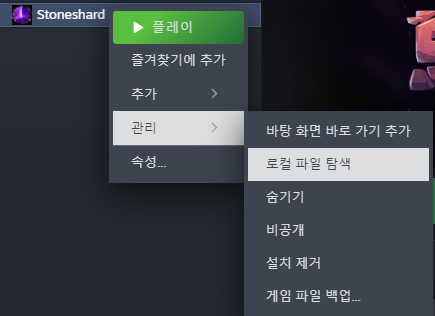
스팀 라이브러리에서 스톤샤드 우클릭 > 관리 > 로컬 파일 탐색
- 스팀 라이브러리에서 Stoneshard를 찾아 마우스 오른쪽 버튼 클릭 > [관리] > [로컬 파일 탐색]을 선택하여 게임이 설치된 폴더를 엽니다. (또는 위 기본 경로를 참고하여 직접 찾아갑니다.)

스톤샤드 설치 폴더 내 'data.win' 파일 확인 및 백업
- 폴더 내에 있는 data.win 파일을 안전한 다른 폴더(예: 바탕화면 새 폴더)에 복사하여 백업해 둡니다. (스톤샤드 모드는 대부분 이 data.win 파일을 수정하는 방식으로 적용되므로, 원본 백업은 매우 중요합니다.)
2. 원본 파일 이름 변경 (vanilla.win)

'data.win' 파일명을 'vanilla.win'으로 변경
- 원본 파일 백업이 완료되었다면, 이제 스톤샤드 설치 폴더에 있는 data.win 파일의 이름을 vanilla.win으로 변경합니다. (이후 모드 매니저가 이 vanilla.win 파일을 기반으로 모드가 적용된 새로운 data.win 파일을 생성하게 됩니다.)
3. 스팀 베타 설정 (modbranch)

스팀 스톤샤드 속성 > 베타 > 베타 참여: 'modbranch - modbranch' 선택
- 마지막으로 스팀 라이브러리에서 Stoneshard 우클릭 > [속성...] > [베타] 탭으로 이동합니다. '베타 참여' 드롭다운 메뉴에서 modbranch - modbranch를 선택합니다. 이는 게임이 모드 사용을 허용하도록 설정하는 단계입니다. (설정 후 스팀이 관련 파일을 업데이트할 수 있습니다.)
이제 모드를 설치하고 적용하기 위한 모든 준비가 끝났습니다.
모드 매니저(ModShardLauncher) 설치 및 모드 적용 방법
모드 매니저 설치 방법
ModShardLauncher (모드샤드런처, MSL)는 스톤샤드 모드를 간편하게 관리하고 게임 파일에 적용시켜주는 필수 도구입니다.
https://modshardteam.github.io/ModShardLauncher/guides/how-to-play-mod.html
ModShardLauncher 공식 가이드 및 다운로드 링크

ModShardLauncher 다운로드 페이지: 최신 버전 'msl.zip' 파일 다운로드
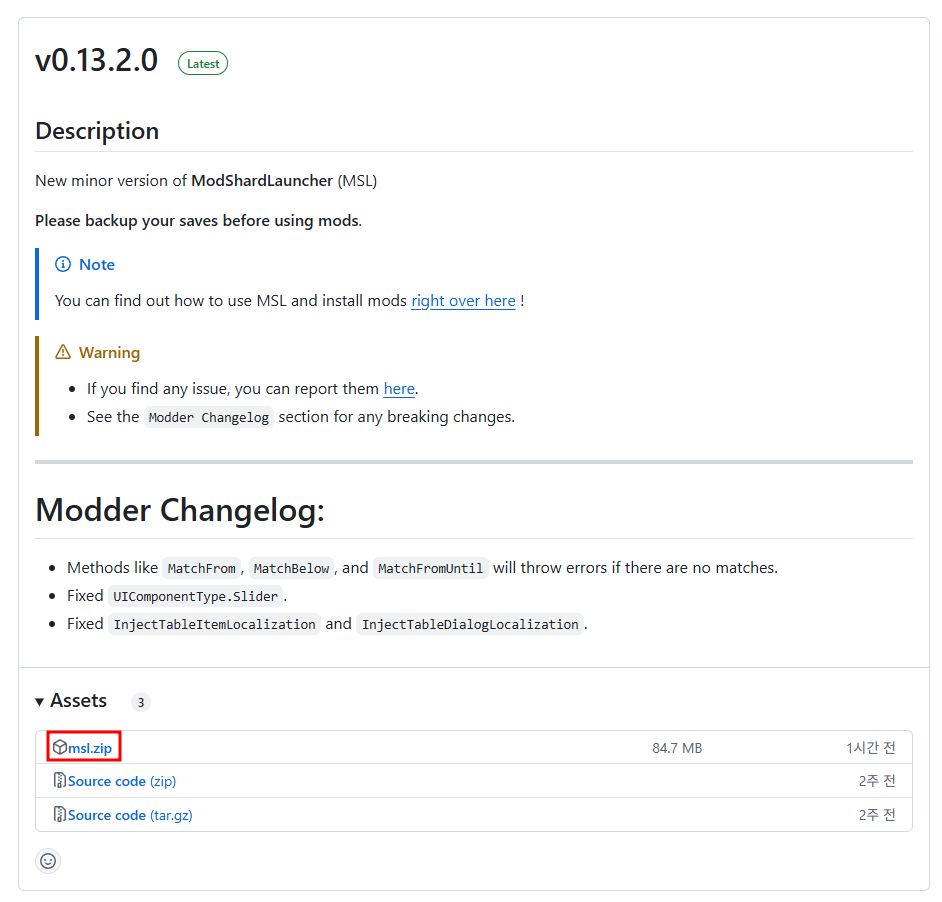
다운로드 버튼 클릭
- 위 링크를 통해 ModShardLauncher 다운로드 페이지로 이동한 후, 최신 버전의 msl.zip 파일을 다운로드합니다.
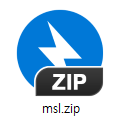
다운로드한 'msl.zip' 압축 파일

압축 해제 후 'ModShardLauncher.exe' 파일 실행
- 다운로드한 msl.zip 파일의 압축을 원하는 위치(예: 바탕화면)에 풀어줍니다. 압축 해제된 폴더 안의 ModShardLauncher.exe 파일을 실행합니다.
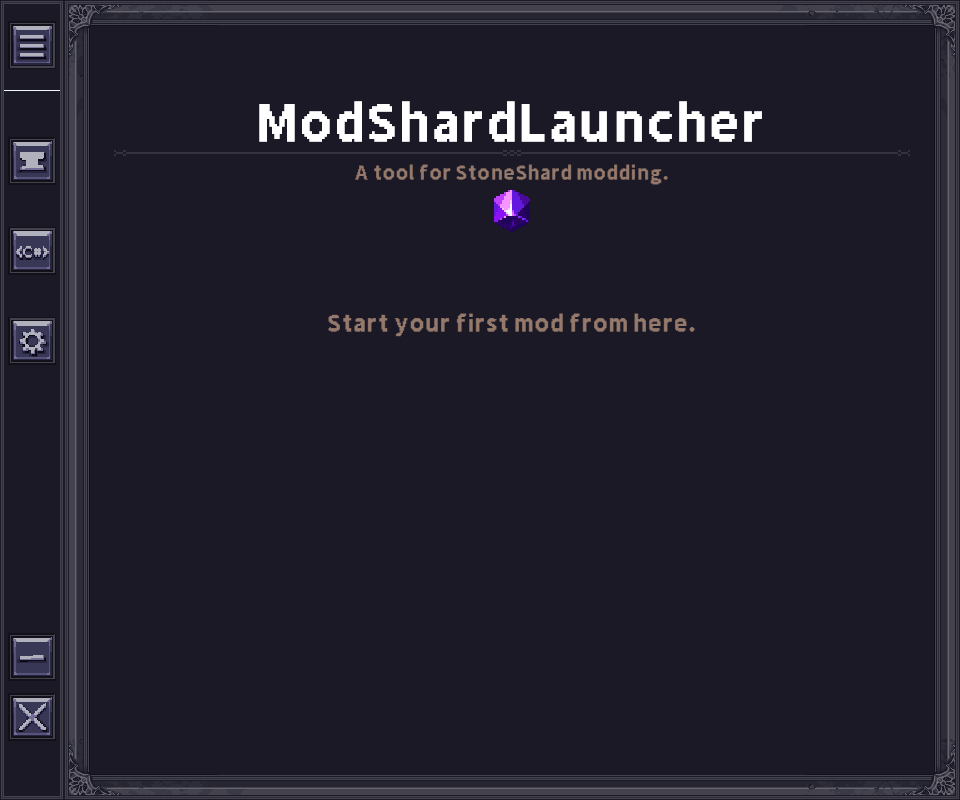
ModShardLauncher 초기 실행 화면
- ModShardLauncher가 처음 실행되면 위와 같은 창이 나타납니다. 초기 설정을 위해 실행 후 런처를 다시 종료합니다.

ModShardLauncher 폴더 내에 새로 생성된 'Mods' 폴더 확인
- ModShardLauncher를 한 번 실행했다 종료하면, 압축 해제했던 폴더 내에 "Mods"라는 이름의 폴더가 새로 생성된 것을 확인할 수 있습니다. 앞으로 다운로드 받을 스톤샤드 모드 파일(*.sml 또는 폴더 형태)은 모두 이 "Mods" 폴더 안에 넣어주면 됩니다.
이제 모드 매니저 준비는 끝났습니다. 다음으로 예시 모드인 퀵 세이브 모드를 다운로드 받아 적용해 보겠습니다.
[퀵 세이브 모드 설치 및 적용]
▶ 스톤샤드 퀵 세이브 모드 다운로드
https://www.nexusmods.com/stoneshard/mods/6
Quick Save Mod 넥서스 모드 페이지 링크
- 위 넥서스 모드(Nexus Mods) 페이지 링크를 통해 퀵 세이브 모드 파일을 다운로드합니다. (넥서스 모드 사이트 회원가입 및 로그인이 필요할 수 있습니다.) 현재 스톤샤드 최신 버전(0.9.2.10 기준, 실제 확인 필요)에서 정상 작동하는 것을 확인했습니다.

넥서스 모드 페이지 'Files' 탭에서 모드 파일 다운로드
- 모드 페이지의 [Files] 탭으로 이동하여 메인 파일(보통 `QuickSave-XXX.zip`) 옆의 [Manual Download] 버튼을 클릭합니다.

다운로드 옵션 선택 (보통 Slow Download 선택)
- 추가 팝업 창이 뜨면 [Slow Download] (무료 회원) 또는 [Fast Download] (프리미엄 회원) 버튼을 눌러 압축 파일을 다운로드합니다.

다운로드한 퀵 세이브 모드 압축 파일
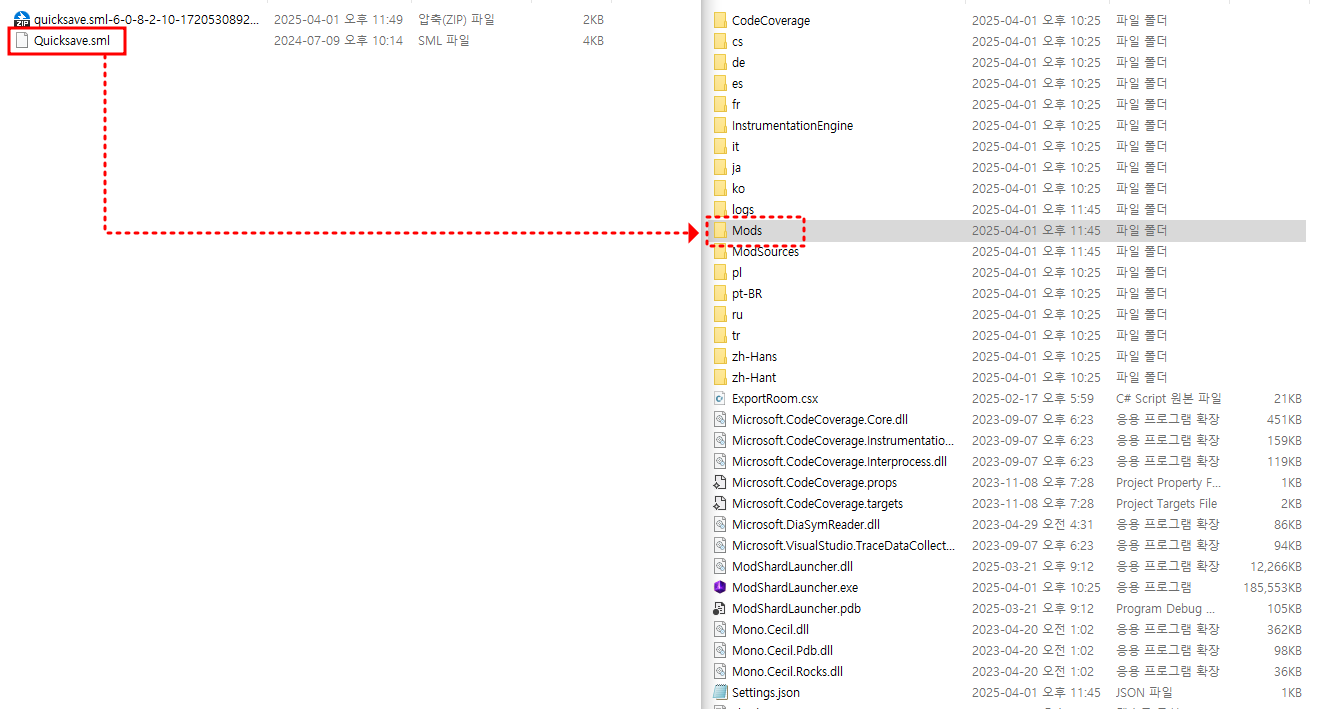
압축 해제 후 'QuickSave.sml' 파일을 ModShardLauncher의 'Mods' 폴더로 이동
- 다운로드한 압축 파일의 압축을 풉니다. 압축 해제 후 나온 QuickSave.sml 파일을 앞서 생성된 ModShardLauncher 폴더 내의 "Mods" 폴더 안으로 이동시킵니다. 이제 다시 ModShardLauncher.exe를 실행합니다.
▶ 모드 적용 (패치)

ModShardLauncher 'Mods' 탭에서 추가된 QuickSave 모드 확인
- ModShardLauncher를 실행하고 상단의 모루 모양 [Mods] 버튼을 클릭하면, 방금 추가한 'QuickSave' 모드가 목록에 나타난 것을 확인할 수 있습니다. (체크박스가 활성화되어 있어야 적용됩니다.)

ModShardLauncher: [Open Vanilla File] 버튼 클릭

스톤샤드 설치 폴더에서 이전에 이름 변경한 'vanilla.win' 파일 선택
- 이제 모드를 게임 파일에 적용(패치)할 차례입니다. 런처 상단의 폴더 모양 [Open Vanilla File] 버튼을 클릭합니다. 파일 선택 창이 뜨면, 스톤샤드 게임이 설치된 폴더로 이동하여 이전에 이름을 변경해 두었던 vanilla.win 파일을 선택하고 [열기] 버튼을 클릭합니다.

CMD 창에서 모드 패치 작업 진행 (자동 완료)
- vanilla.win 파일을 선택하면 잠시 검은색 CMD(명령 프롬프트) 창이 나타나면서 "Mods" 폴더 안에 있는 활성화된 모드들을 원본 파일에 적용하는 패치 작업이 자동으로 진행됩니다. 작업이 완료될 때까지 잠시 기다립니다.

ModShardLauncher: [Save Patched File] 버튼 클릭

모드가 적용된 파일을 'data.win'으로 저장 (덮어쓰기)
- 패치 작업이 완료되면 (CMD 창이 사라짐), 런처 상단의 디스켓 모양 [Save Patched File] 버튼을 클릭합니다. 저장 창이 뜨면, 파일 이름을 data.win으로 지정하고 스톤샤드 설치 폴더에 저장합니다. (기존에 vanilla.win만 있었으므로 덮어쓰기 경고는 뜨지 않습니다. 만약 이전에 모드를 적용한 data.win이 있다면 덮어쓰게 됩니다.)
이제 모드가 적용된 게임 파일 생성이 완료되었습니다.
[모드 적용된 게임 실행 및 확인]

ModShardLauncher 또는 스팀에서 게임 실행
- 이제 ModShardLauncher의 [Run Game] 버튼을 클릭하거나, 스팀 라이브러리를 통해 평소처럼 스톤샤드 게임을 실행합니다.

게임 실행 시 (경우에 따라) 'data.win' 파일을 직접 선택해야 할 수 있음
- 게임 실행 시 위와 같이 파일을 선택하는 창이 나타날 수 있습니다. 이는 게임이 기본 실행 파일인 data.win을 정상적으로 찾았지만, 모드 적용 등으로 인해 원본과 달라진 것을 감지했기 때문일 수 있습니다. (또는 이전 단계에서 data.win으로 저장하지 않은 경우) 이 창이 뜨면 스톤샤드 설치 폴더에서 방금 저장한 (모드가 적용된) data.win 파일을 선택하고 [열기]를 누르면 게임이 정상적으로 실행됩니다.
(팁: 매번 이 창을 보는 것이 번거롭다면, 모드 적용 후 생성된 data.win 파일이 스톤샤드 설치 폴더에 정확히 있는지 확인하세요. 경우에 따라 모드 적용 후 생성된 파일명을 수동으로 data.win으로 변경해야 할 수도 있습니다.)

게임 내에서 F5키를 눌러 퀵 세이브 성공 시 우측 하단 아이콘 표시
- 게임이 정상적으로 실행되었다면, 이제 플레이 중 언제든 F5 키를 눌러보세요. 화면 우측 하단에 저장 아이콘이 잠시 나타나며 게임이 저장된다면 퀵 세이브 모드가 성공적으로 적용된 것입니다.
마무리 및 주의사항
과도한 모드 사용은 게임 본연의 재미를 해칠 수 있다는 점을 항상 염두에 두어야 합니다. 하지만 퀵 세이브 모드처럼 단순히 불편함을 해소하고 게임 플레이를 쾌적하게 만들어주는 편의성 위주의 모드는 게임 경험을 긍정적으로 바꿔줄 수 있습니다.
주의: 모드는 게임 개발사가 공식적으로 지원하는 기능이 아니므로, 게임 업데이트 시 모드가 작동하지 않거나 예기치 않은 오류를 발생시킬 수 있습니다. 모드 사용으로 인한 문제 발생 시 원본 파일 백업(vanilla.win)을 사용하여 복구하거나, 모드를 비활성화/삭제해야 할 수 있습니다. 모드 사용에 따른 책임은 사용자 본인에게 있습니다.
적절한 모드 활용을 통해 스톤샤드의 세계를 더욱 즐겁게 탐험하시길 바랍니다.
이 글이 도움이 되셨길 바라며, 앞으로도 유용하고 좋은 정보가 있으면 공유드리도록 하겠습니다.
감사합니다.
'게임 > 스톤샤드 (Stoneshard)' 카테고리의 다른 글
| 스톤샤드 (Stoneshard) 여행대 업그레이드 정리 (0) | 2025.04.12 |
|---|---|
| 스톤샤드 (Stoneshard) 모드 추천 (지도 케이스, 스크롤 케이스, UI 편의성, 인벤토리 확장) (0) | 2025.04.05 |
| 스톤샤드 (Stoneshard) 모드 추천 (세이브 슬롯, 자동 이동, 대각선 맵 이동, 내구도 증가) (1) | 2025.04.02 |


